만약 ICC 프로파일이라는 용어가 낯설게 느껴진다면, 이는 아마도 그 정의를 접하거나 직접 설치해 본 경험이 없기 때문일 것입니다. ICC 프로파일은 주로 카메라나 프린터와 같은 외부 장치를 연결할 때 활용됩니다. 특히 이미지 편집이나 색상 보정 도구를 자주 사용하는 사용자에게는 필수적입니다. 이러한 사용자들은 Windows 10 환경에서 ICC 프로파일의 위치와 설치 방법에 대해 정확히 알아야 할 필요가 있습니다. 이 글에서는 Windows 10에서 ICC 프로파일을 추가하는 전체 과정을 자세히 안내합니다.
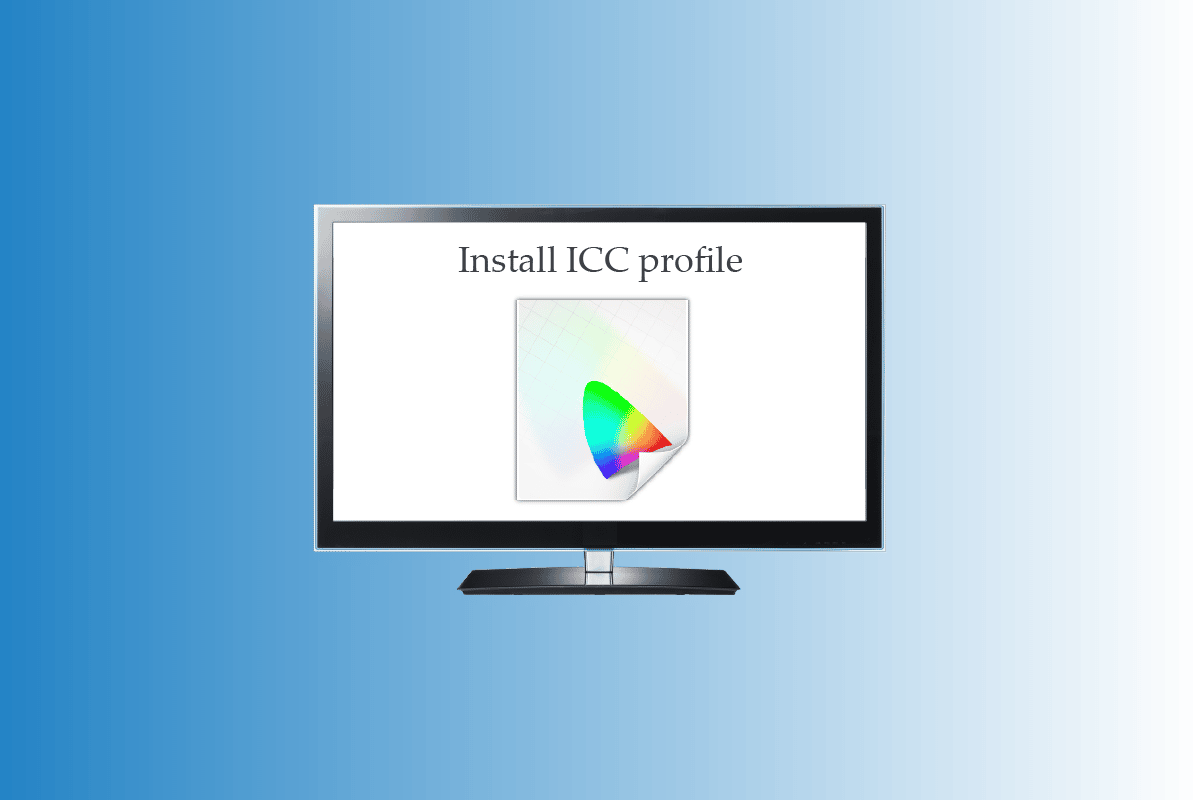
Windows 10에서 ICC 프로필 설치하기
Windows 10 PC에서 ICC 프로파일을 설치하고 적용하는 방법에 대해 더 자세히 알아보고 싶다면, 이 글을 끝까지 읽어보시기 바랍니다.
ICC 프로필이란 무엇일까요?
ICC 프로필은 외부 장치의 디스플레이 색상 값을 보정하기 위해 Windows 운영 체제에서 사용하는 일종의 데이터 세트입니다. 쉽게 말해, 외부 장치의 색상 정확도는 ICC 프로필을 통해 개선됩니다. 이러한 프로필은 카메라나 프린터와 같은 외부 장치를 연결하면 즉시 활성화됩니다. 사용자는 자신의 장치에 맞는 ICC 프로필을 신중하게 선택해야 합니다. 적절한 프로필이 없을 경우, 화면에 표시되는 색상과 인쇄물의 색상이 서로 다르게 나타날 수 있습니다. 항상 공식 웹사이트에서 ICC 프로필을 다운로드해야 합니다. 출처가 불분명한 웹사이트에서 다운로드한 프로필에는 PC에 악영향을 줄 수 있는 악성 코드가 포함되어 있을 가능성이 있기 때문입니다. 색상 보정에 대해 더 깊이 알고 싶다면 Windows 10에서 모니터 색상을 보정하는 방법에 대한 다른 글을 참고할 수도 있습니다.
Windows 10에 ICC 프로필 설치하는 단계
이제 ICC 프로필의 개념을 이해했으니, 아래 제시된 단계에 따라 Windows 10에서 ICC 프로필을 설치하고 적용하는 방법을 빠르게 알아봅시다.
1. 먼저 설치하고자 하는 .icc 확장자를 가진 프로필 파일을 다운로드합니다.
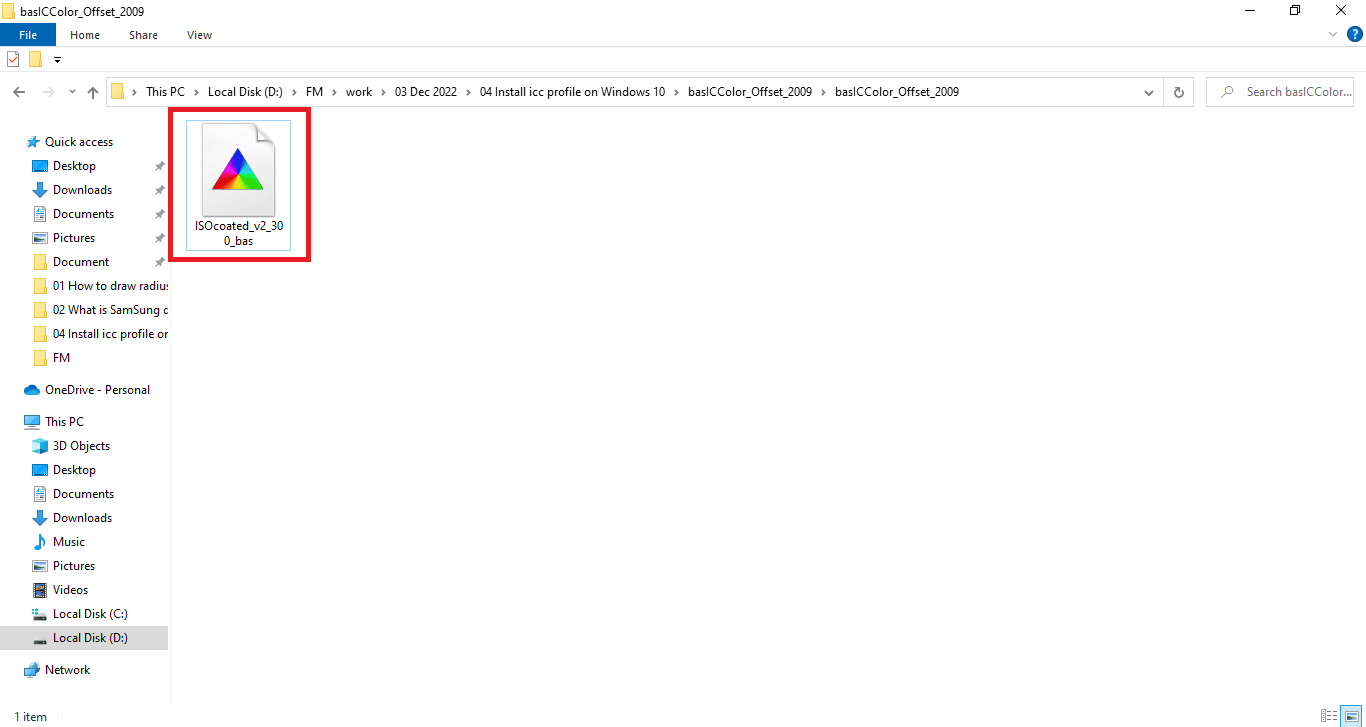
2. 다운로드한 ICC 프로필 파일을 마우스 오른쪽 버튼으로 클릭한 후, ‘프로필 설치’ 옵션을 선택합니다.
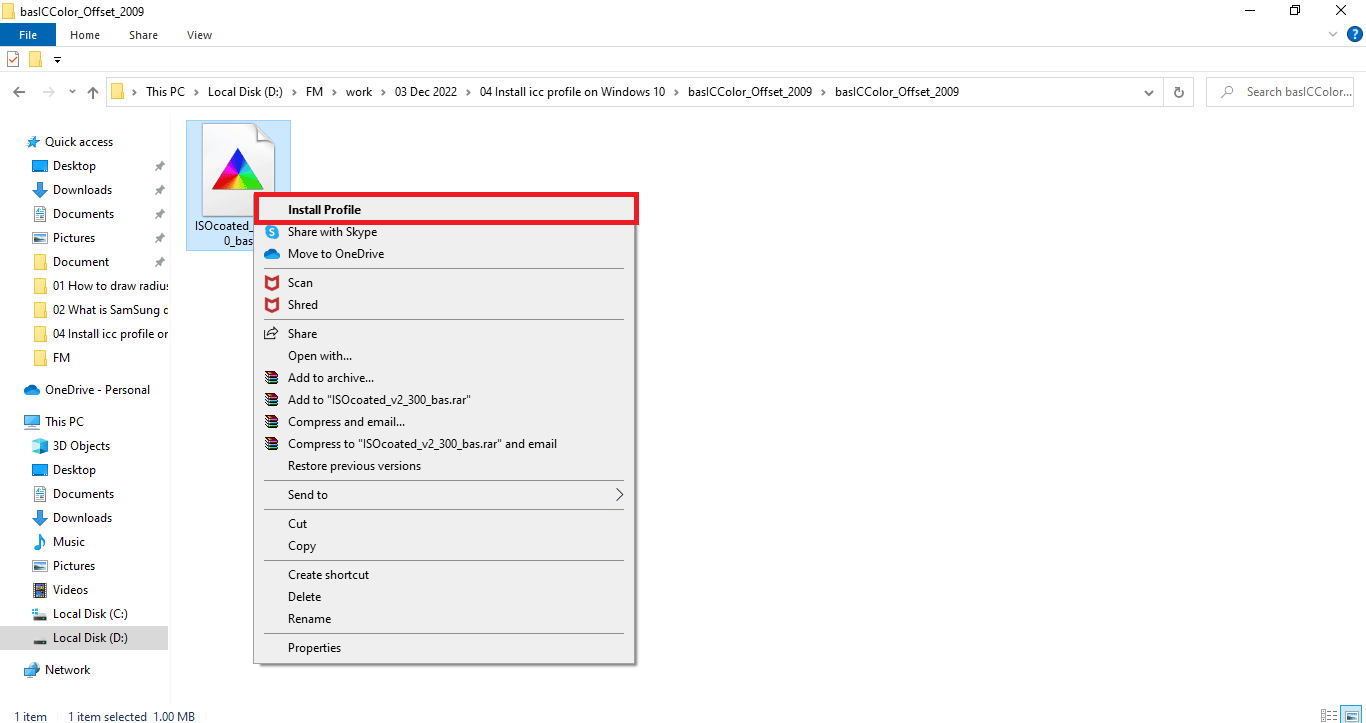
이 두 단계만으로 ICC 프로파일을 설치하는 과정은 완료됩니다. 이제 설치된 ICC 프로필을 활성화하거나 적용하는 방법에 대해 알아볼 차례입니다. 다음은 ICC 프로필을 적용하는 단계입니다.
1. Windows 키를 누른 후 ‘색 관리’라고 입력하고, 나타나는 ‘색 관리’ 옵션을 클릭하여 실행합니다.
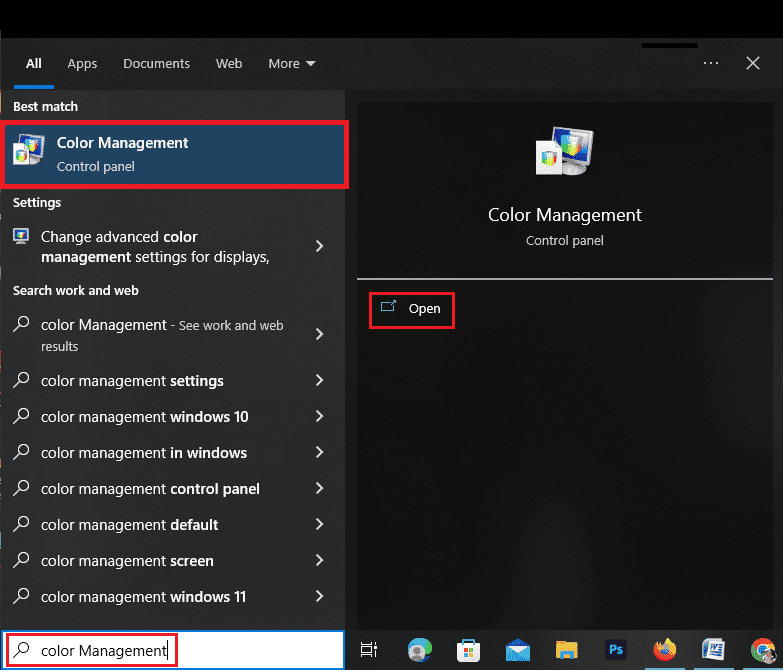
2. 만약 둘 이상의 모니터를 사용하고 있다면, 프로필을 적용할 정확한 모니터를 선택해야 합니다.
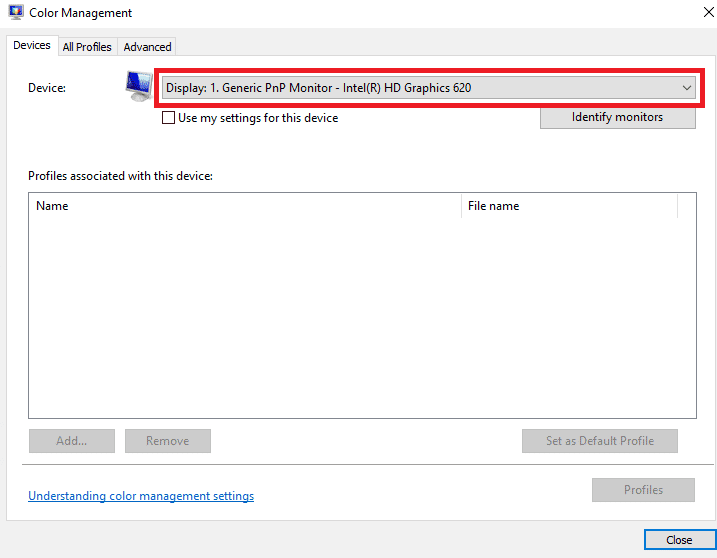
3. ‘이 장치에 대한 내 설정 사용’ 왼쪽에 있는 체크 박스를 클릭하여 선택합니다.
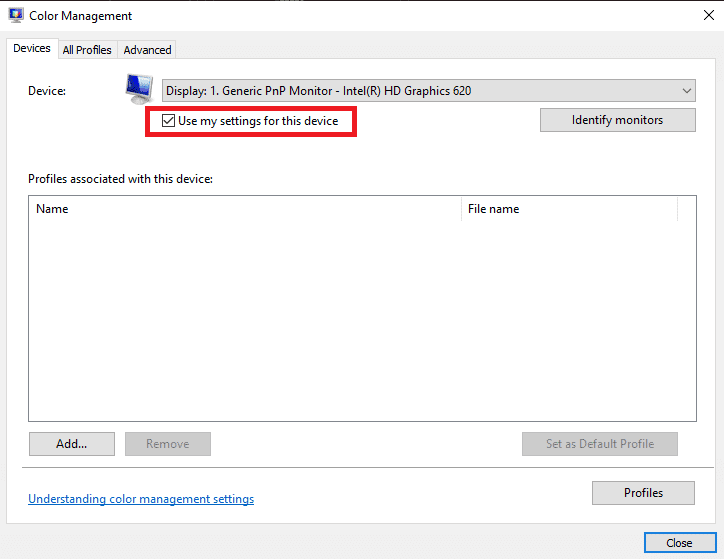
4. 색 관리 창에서 ‘추가’ 옵션을 클릭합니다.
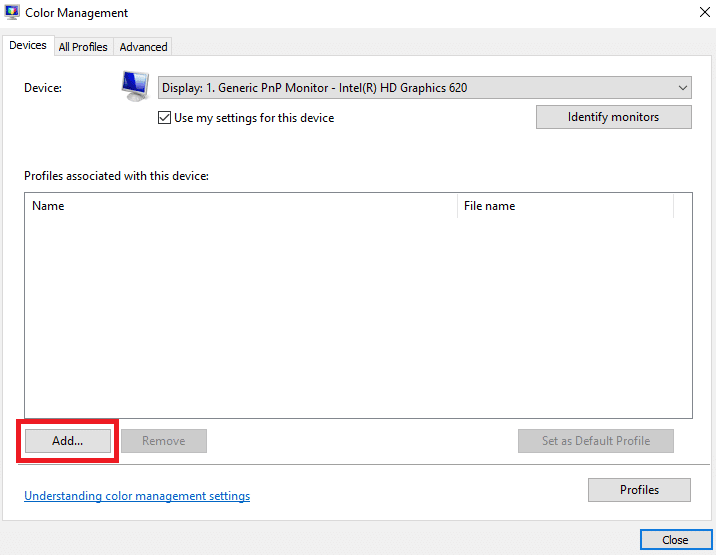
5. 방금 설치한 ICC 프로필을 선택합니다.
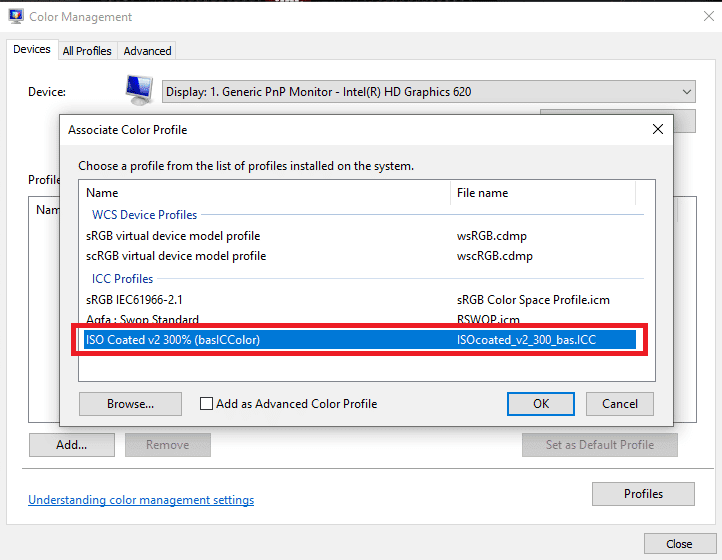
6. 확인 옵션을 클릭하여 설정을 적용합니다.
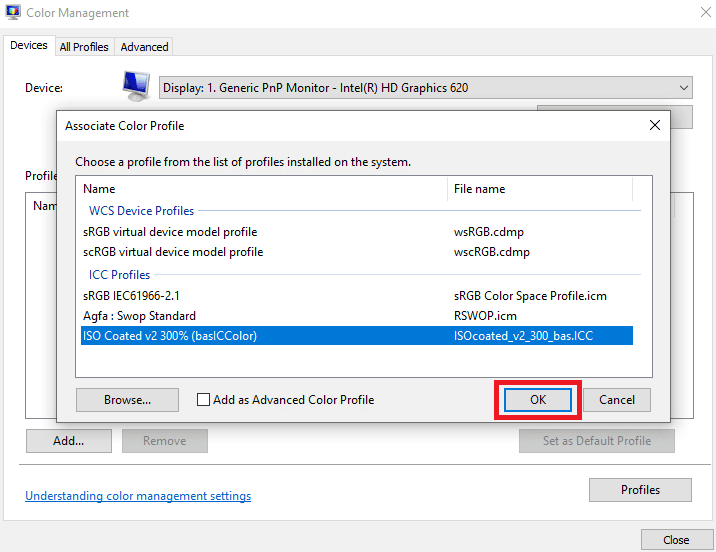
7. ICC 프로필을 다시 선택한 다음 ‘기본 프로필로 설정’ 옵션을 클릭합니다.
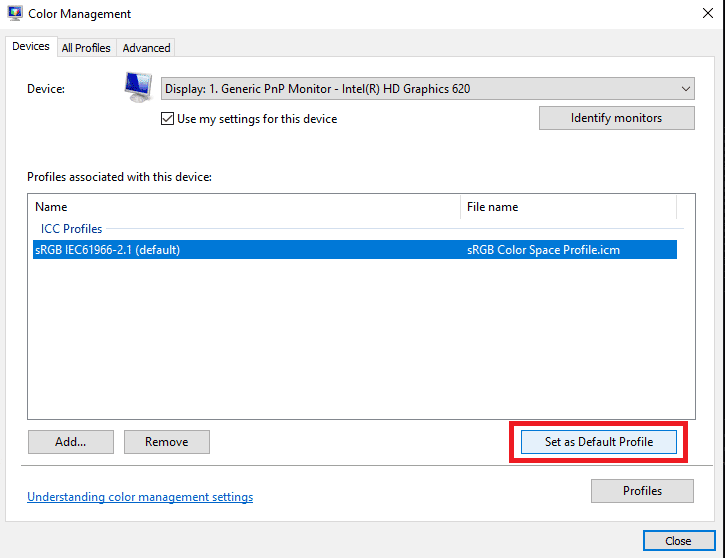
지금까지 Windows 10에서 ICC 프로필을 추가하는 단계를 알아보았습니다. 이와 마찬가지로, 이제 Windows 10에서 ICC 프로필을 제거하는 방법을 살펴볼 차례입니다.
Windows 10에서 ICC 프로필 제거하기
Windows 10에서 ICC 프로필을 제거하는 과정은 설치 과정만큼 간단합니다. 이러한 프로필을 제거하는 방법에 대해 자세히 알아보고 싶다면 다음 단계를 따라 주세요.
1. Windows 10 화면 하단의 검색 창에 ‘색 관리’를 입력합니다.
2. 검색 결과에서 ‘색 관리’ 옵션을 클릭합니다.
3. 제거하고자 하는 ICC 프로필을 선택합니다.
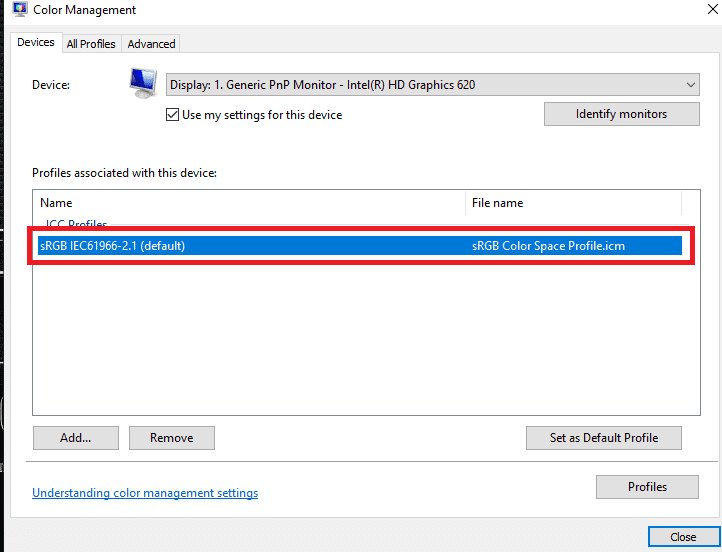
4. ‘제거’ 옵션을 클릭합니다.
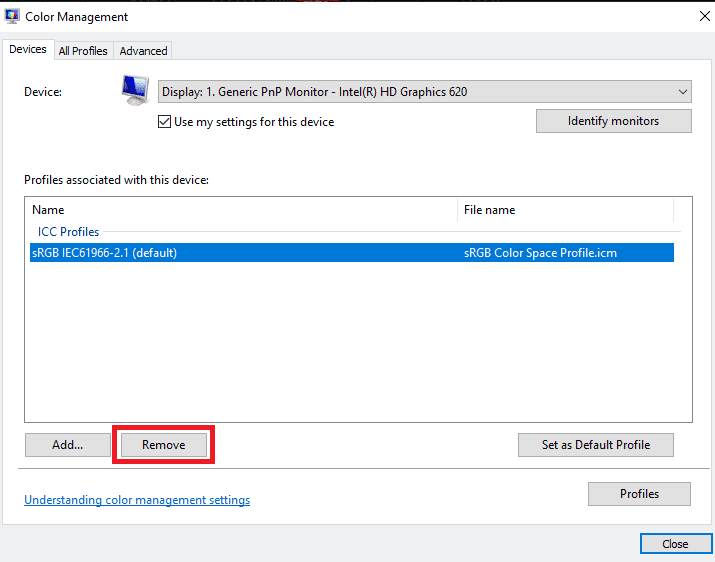
위 단계는 단순히 옵션 선택 목록에서 ICC 프로파일을 제거하는 방법입니다. 완전하게 제거하려면 아래 단계를 따라야 합니다.
1. C 드라이브로 이동합니다.
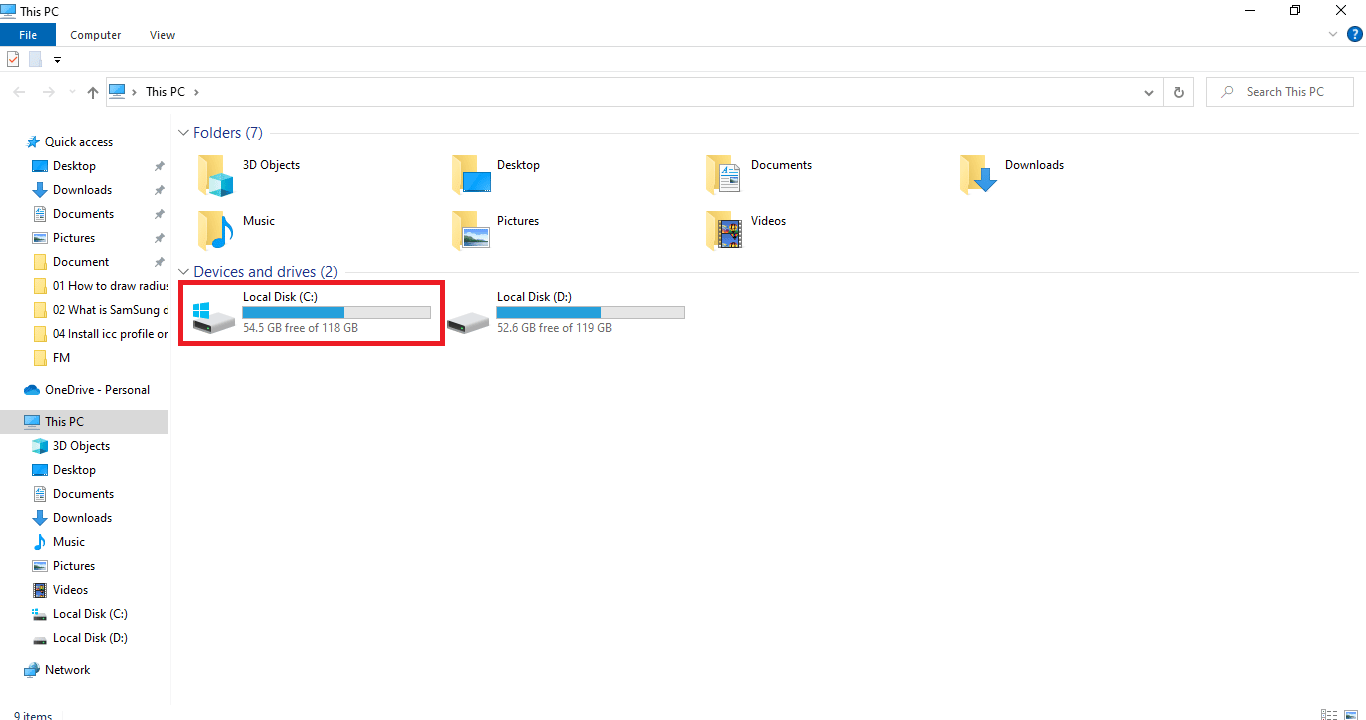
2. ‘Windows’ 폴더를 클릭합니다.
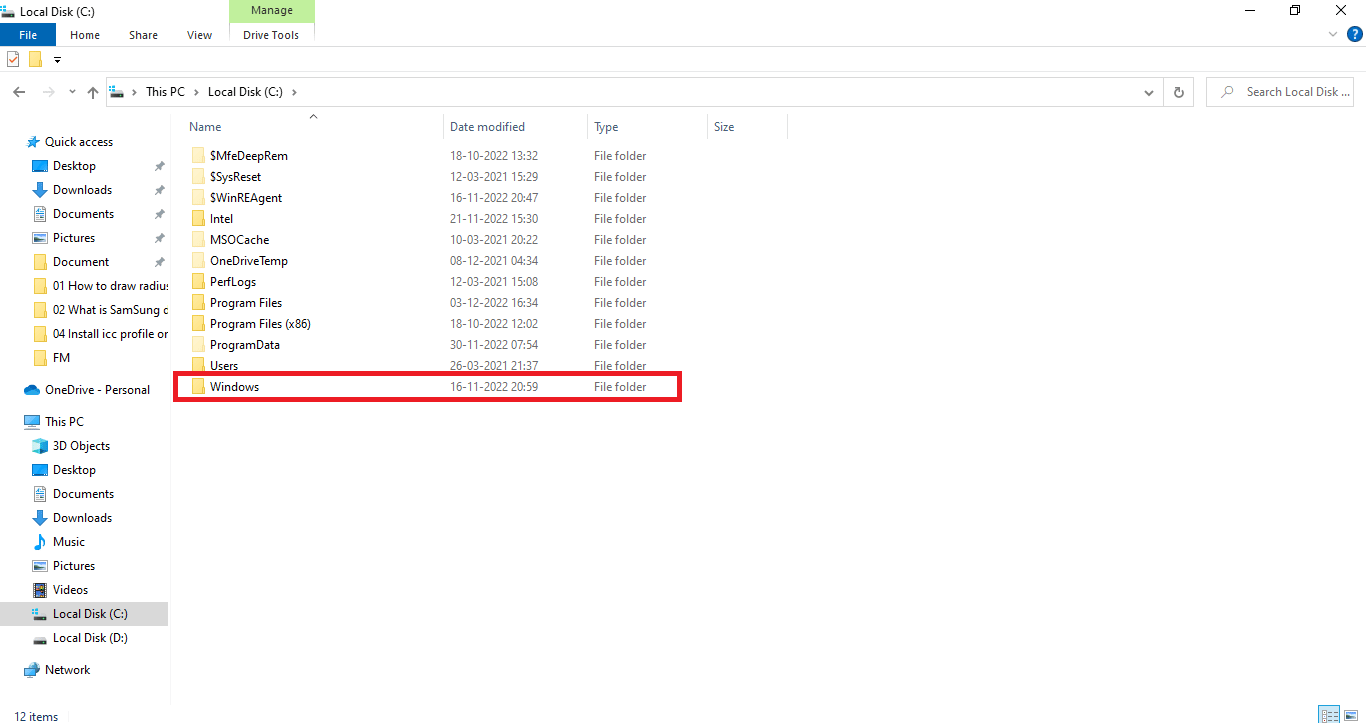
3. ‘System32’ 폴더를 클릭합니다.
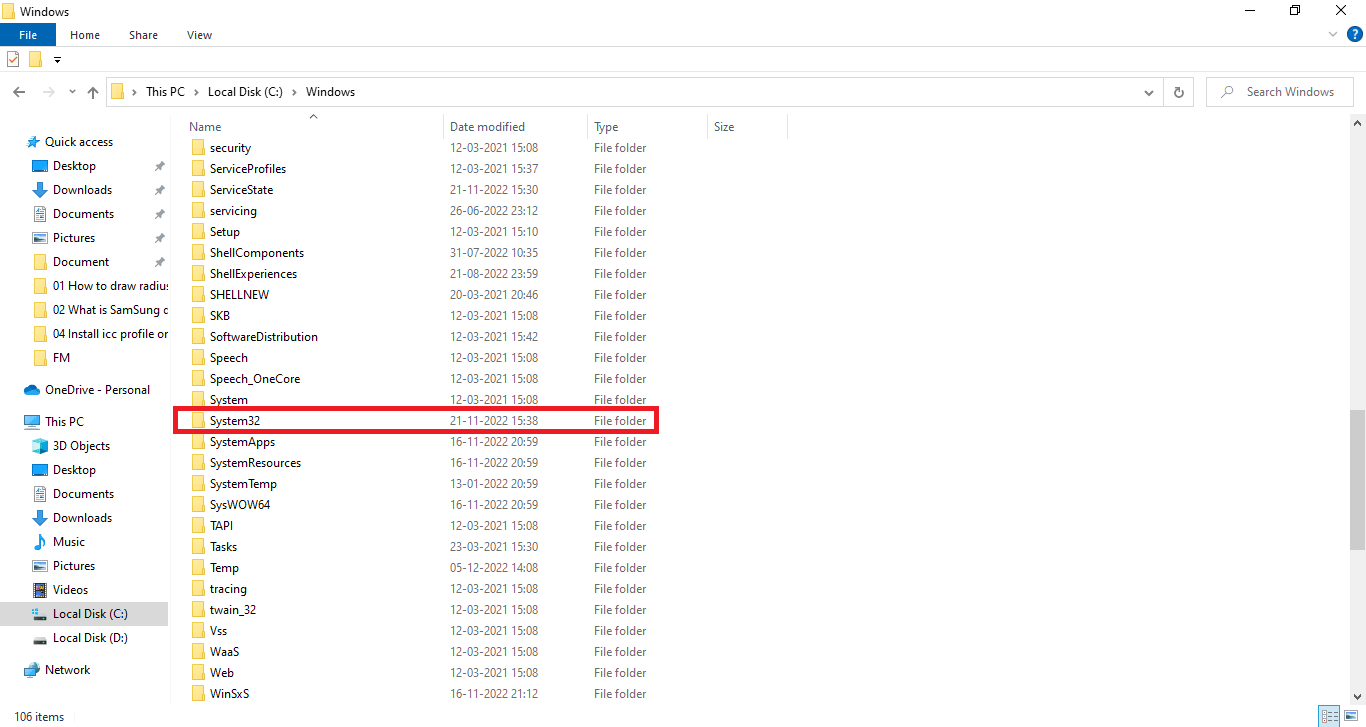
4. ‘spool’ 폴더를 클릭합니다.
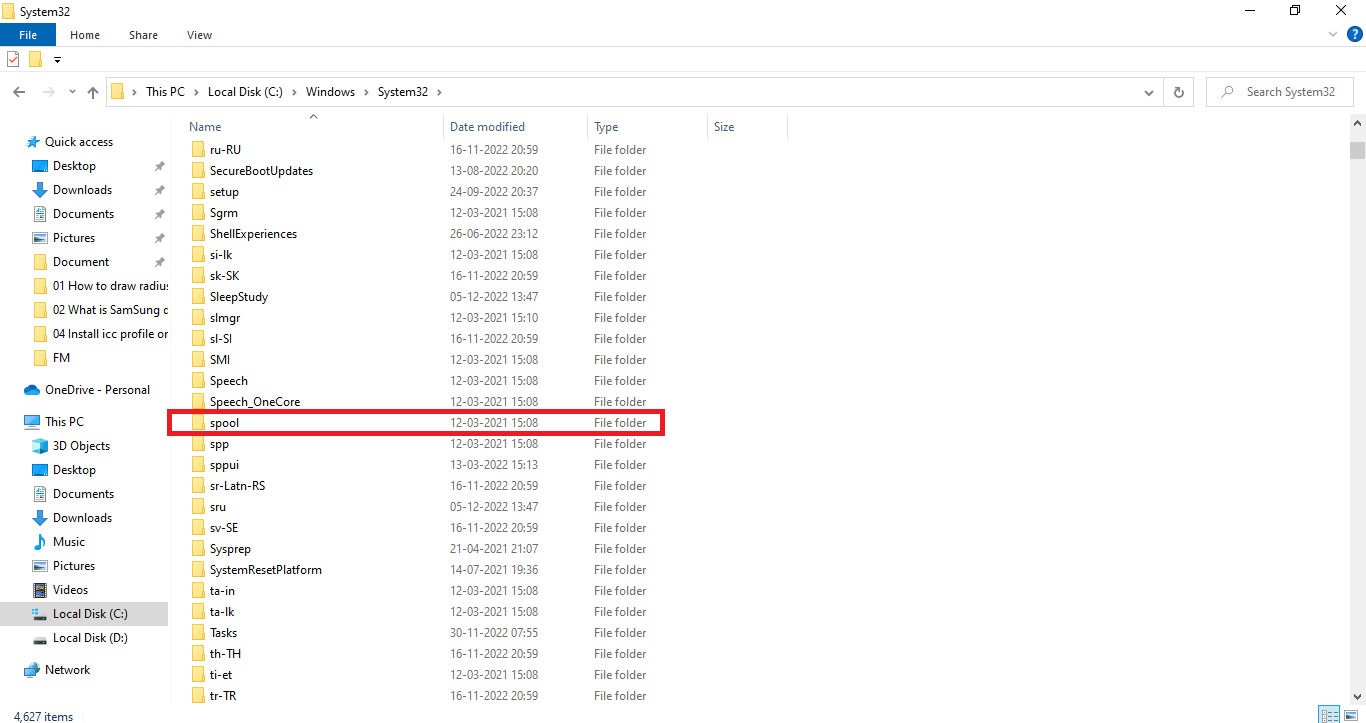
5. ‘drivers’ 폴더를 클릭합니다.
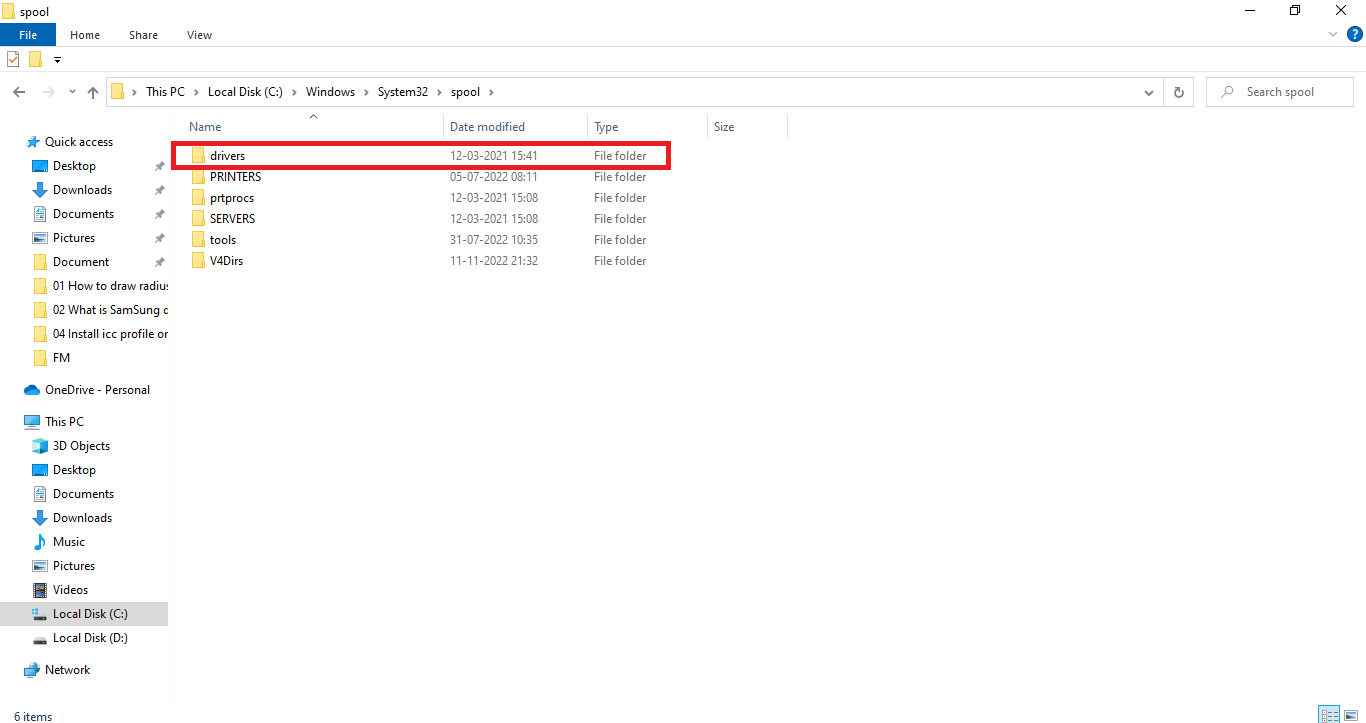
6. ‘color’ 폴더를 클릭합니다.
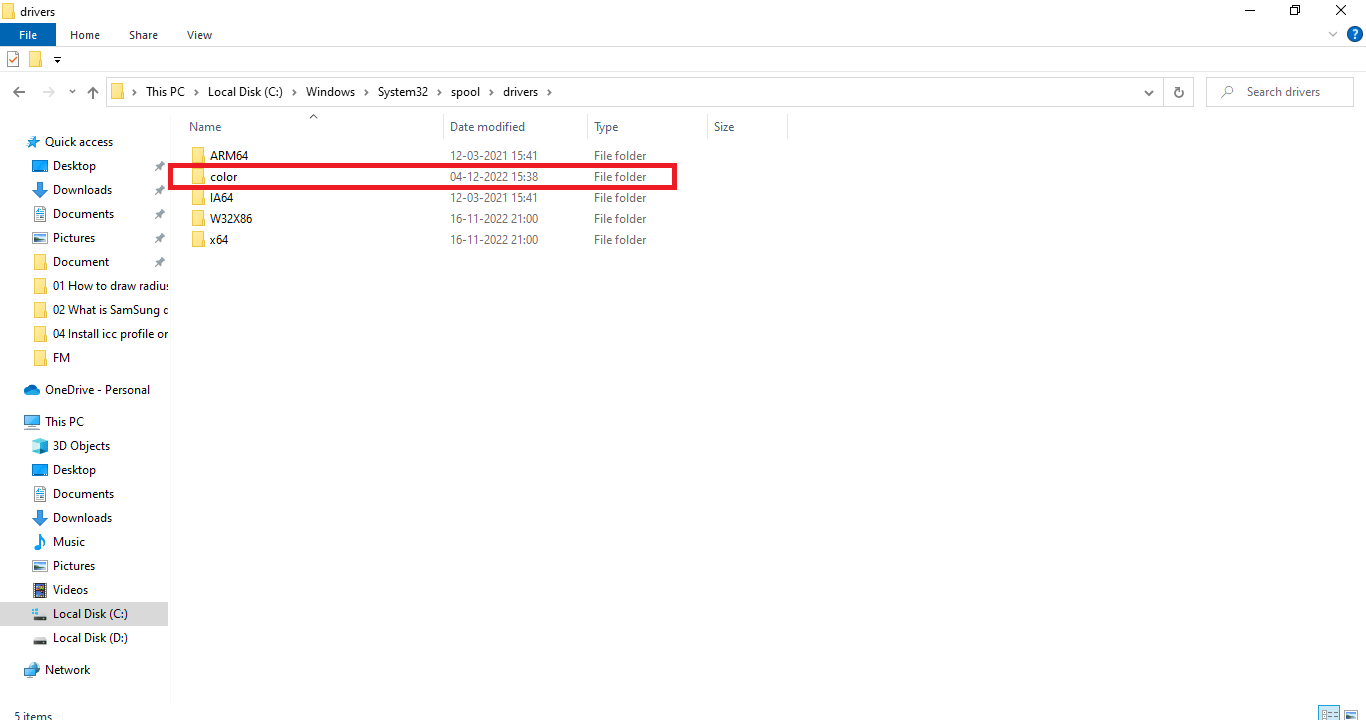
7. 제거하고자 하는 ICC 프로필을 선택합니다.
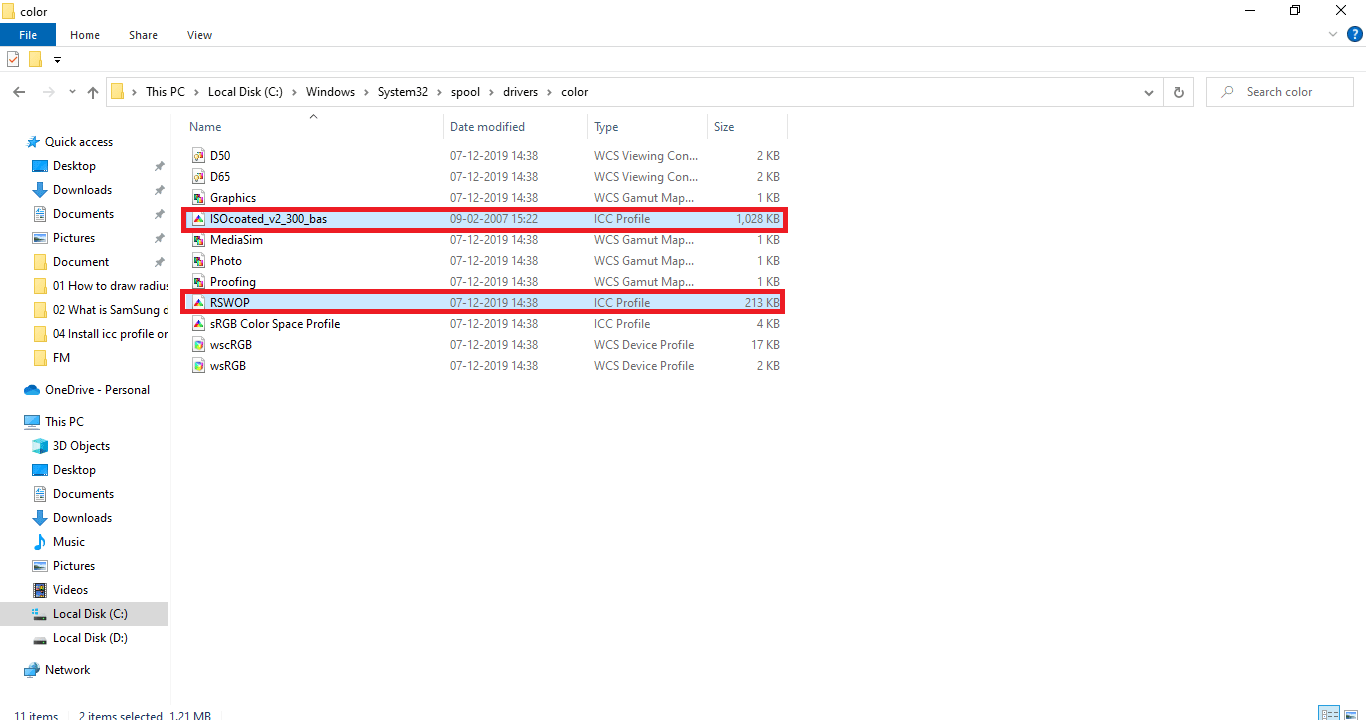
8. 선택한 파일을 마우스 오른쪽 버튼으로 클릭하고 ‘삭제’ 옵션을 클릭합니다.
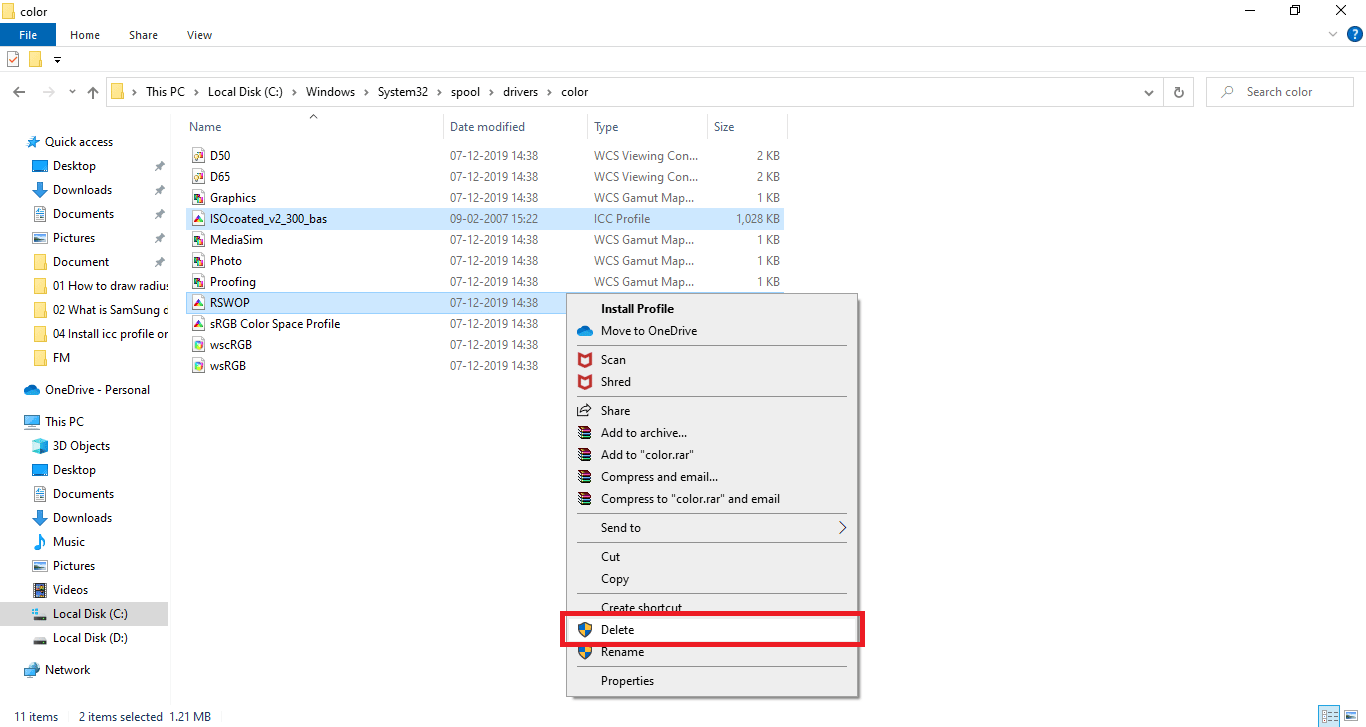
이 단계를 통해 원치 않는 ICC 프로필을 완전히 제거할 수 있습니다.
Windows 10에서 ICC 프로필 위치에 접근하는 방법
위에서 Windows 10에서 ICC 프로필을 제거하는 방법을 이미 살펴봤으므로, ICC 프로필의 실제 위치에 대한 궁금증이 해결되었을 것입니다. 앞서 1단계부터 8단계까지의 과정은 사실상 ICC 프로필의 위치에 접근하는 방법이었습니다. 간단히 요약하자면, `C:\Windows\System32\spool\drivers\color` 경로를 따라가면 됩니다. 이제 정확한 ICC 프로필을 찾는 방법에 대해 더 자세히 알아보겠습니다.
ICC 프로필의 대안은 없을까요?
ICC 프로필 외에도, 다양한 ICC 프로필을 설치하고 관리하는 데 도움이 되는 대체 응용 프로그램들이 존재합니다. 이러한 응용 프로그램을 사용하면 프로필 간의 전환이나 관리를 더욱 편리하게 할 수 있습니다. 아래는 몇 가지 유용한 대안입니다.
- DisplayCal 프로필 로더: 이 무료 응용 프로그램은 다른 프로그램이나 Windows 설정 변경으로 인해 프로필이 기본값으로 돌아갔을 때, 이전에 설정한 ICC 프로필을 다시 적용할 수 있도록 도와줍니다.
- 디스플레이 프로필: 이 앱을 사용하면 여러 개의 ICC 프로필을 저장하고 필요할 때마다 전환하여 사용할 수 있습니다. 사용자는 이 앱을 통해 Windows 10의 ICC 프로필 위치에서 모든 사전 설정을 편리하게 찾을 수 있습니다.
올바른 ICC 프로필을 찾는 방법
ICC 프로필을 다운로드할 때 가장 안전한 방법은 공식 웹사이트를 이용하는 것입니다. 대부분의 제조업체는 자사 제품에 대한 ICC 프로필을 공식 웹사이트에 제공하고 있습니다. 예를 들어, HP 프린터를 사용하는 경우 HP 공식 웹사이트에서 해당 프린터의 ICC 프로필을 다운로드할 수 있습니다. 그러나 모든 장치에 해당하는 것은 아닙니다. 일부 경우에는 타사 웹사이트에서 ICC 프로필을 다운로드해야 할 수도 있습니다. 이 경우, 악성 코드가 포함될 위험이 있으므로 반드시 신뢰할 수 있는 웹사이트에서 다운로드해야 하며, 의심스러운 웹사이트에서 다운로드는 피해야 합니다. 다운로드 후에는 바이러스 백신 프로그램을 실행하여 파일을 검사하는 것이 좋습니다. ICC 프로필은 일반적으로 압축 파일 형태로 제공되며, 압축을 풀고 위에서 설명한 방법을 따라 설치할 수 있습니다.
***
이 글이 ICC 프로필에 대한 이해를 높이고, Windows 10에서 ICC 프로필을 설치하는 방법 등 다양한 궁금증을 해결하는 데 도움이 되었기를 바랍니다. 다른 주제에 대한 질문이나 건의 사항이 있다면 언제든지 알려주십시오. 아래 댓글 섹션에 의견을 남겨주시면 저희가 확인하여 답변드리겠습니다.